Intune セキュリティ ベースライン
Windows 365 セキュリティ ベースラインは、実際の実装からのセキュリティのベスト プラクティスとエクスペリエンスに基いて構築されたポリシー テンプレートのセットです。 セキュリティ ベースラインを使用して、リスクの軽減に役立つセキュリティ推奨事項を得ることができます。 Windows 365 ベースラインにより、Windows 10、Edge、Microsoft Defender for Endpoint のセキュリティ構成が可能になります。 これには、バージョン管理機能が含まれており、お客様がユーザーポリシーを最新のリリースに更新するタイミングを選択する際に役立ちます。
Windows 365 ブランドのセキュリティ ベースラインは、次の領域に適用される、Microsoft Intune で使用できるテスト済みおよび検証済みの推奨設定のグループです。
- Windows 10 設定: 1809
- MDATP 設定: バージョン 4
- Microsoft Edge設定: 2020 年 4 月 (Microsoft Edge バージョン 80 以降)
必要に応じて、テナント内のクラウド PC デバイスを含む Microsoft Entra グループに Windows 365 セキュリティ ベースラインを適用できます。
ヒント
他の構成変更と同様に、クラウド PC のパイロット グループでセキュリティ ベースラインをテストすることをお勧めします。 Microsoft Intune でロールアウト 計画を作成する方法については、Microsoft Intune 計画ガイドを参照してください。 Microsoft Defender for Endpoint 機能のテスト方法の詳細については、監査モードでの Microsoft Defender for Endpoint 機能のテストに関するページを参照してください。
Microsoft Intune 管理センターにサインインし、[エンドポイント セキュリティ>セキュリティ ベースライン] を選択します。
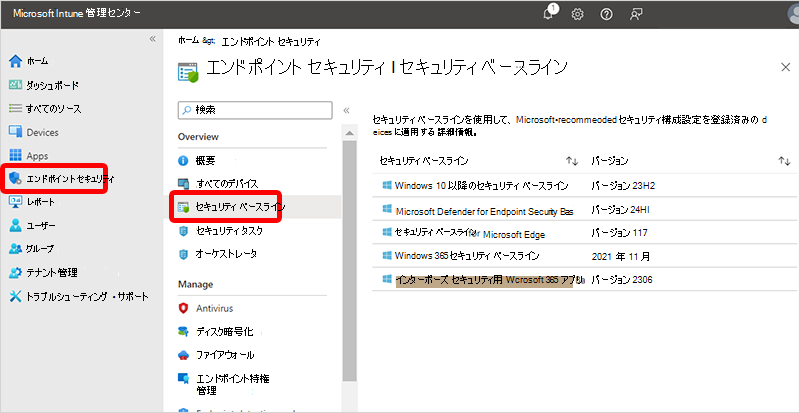
[ Windows 365 セキュリティ ベースライン] を選択します。
[ プロファイルの作成 ] ウィンドウで、[ 作成] を選択します。
[基本] ページで、Name>Next を指定します。
[構成設定] タブで、選択したベースラインで使用できる [設定] の各グループを確認します。 グループを展開すれば、そのグループに含まれている設定と、そのベースラインでの各設定の規定値を確認できます。 特定の設定を探すには:
- グループを選択し、使用可能な設定を展開して確認します。
- 検索 バーを使い、ビューをフィルター処理するキーワードを指定して、使用する検索条件を含むグループのみを表示します。
ベースラインの各設定には、そのベースラインのバージョンに対する既定の構成があります。 ご自身のビジネス ニーズに合うように、既定の設定を再構成してください。 異なるベースラインに同じ設定が含まれている場合がありますが、各ベースラインの目的に応じて、その設定用に異なる規定値が使われています。
[次へ] を選択します。
[スコープ] ページで、必要に応じて [スコープ タグ] >[次へ] を選択します。
[割り当て] タブで、含めるクラウド PC があるデバイス グループを選択し、クラウド PC の 1 つまたは複数のグループにベースラインを割り当てます。 [除外されたグループ] の [グループの追加] を使用して、割り当てを微調整します。 [次へ] を選択します。
ベースラインを展開する準備が整ったら、[確認および作成] タブに進んでベースラインの詳細を確認します。 [作成] を選択して、プロファイルを保存および展開します。
作成したプロファイルは、すぐに割り当てられたグループにプッシュされ、即座に適用されます。
詳細については、「セキュリティ ベースラインを使用して Intune で Windows デバイスを構成する」をご覧ください。
次の手順
フィードバック
以下は間もなく提供いたします。2024 年を通じて、コンテンツのフィードバック メカニズムとして GitHub の issue を段階的に廃止し、新しいフィードバック システムに置き換えます。 詳細については、「https://aka.ms/ContentUserFeedback」を参照してください。
フィードバックの送信と表示